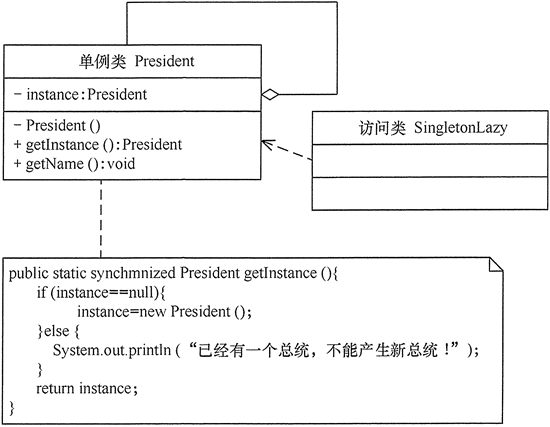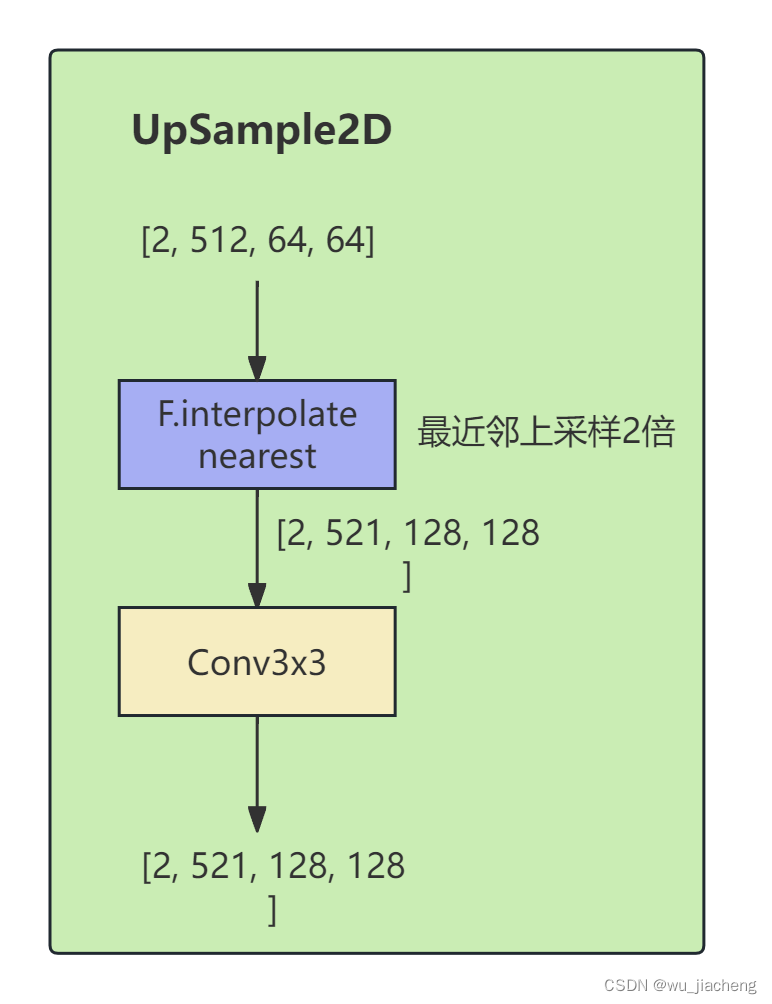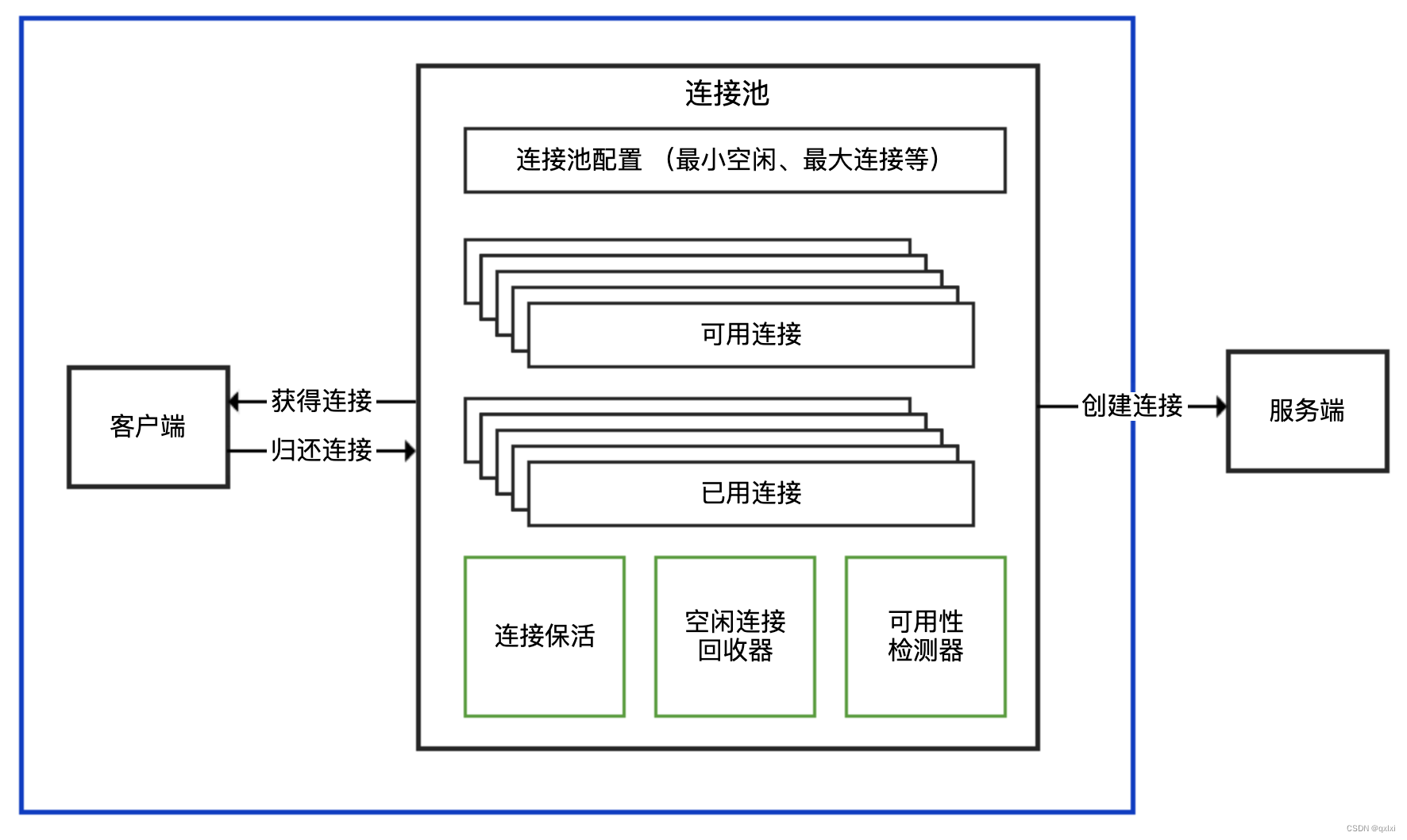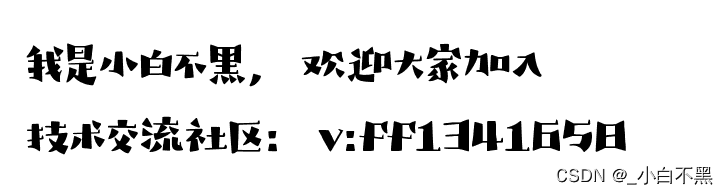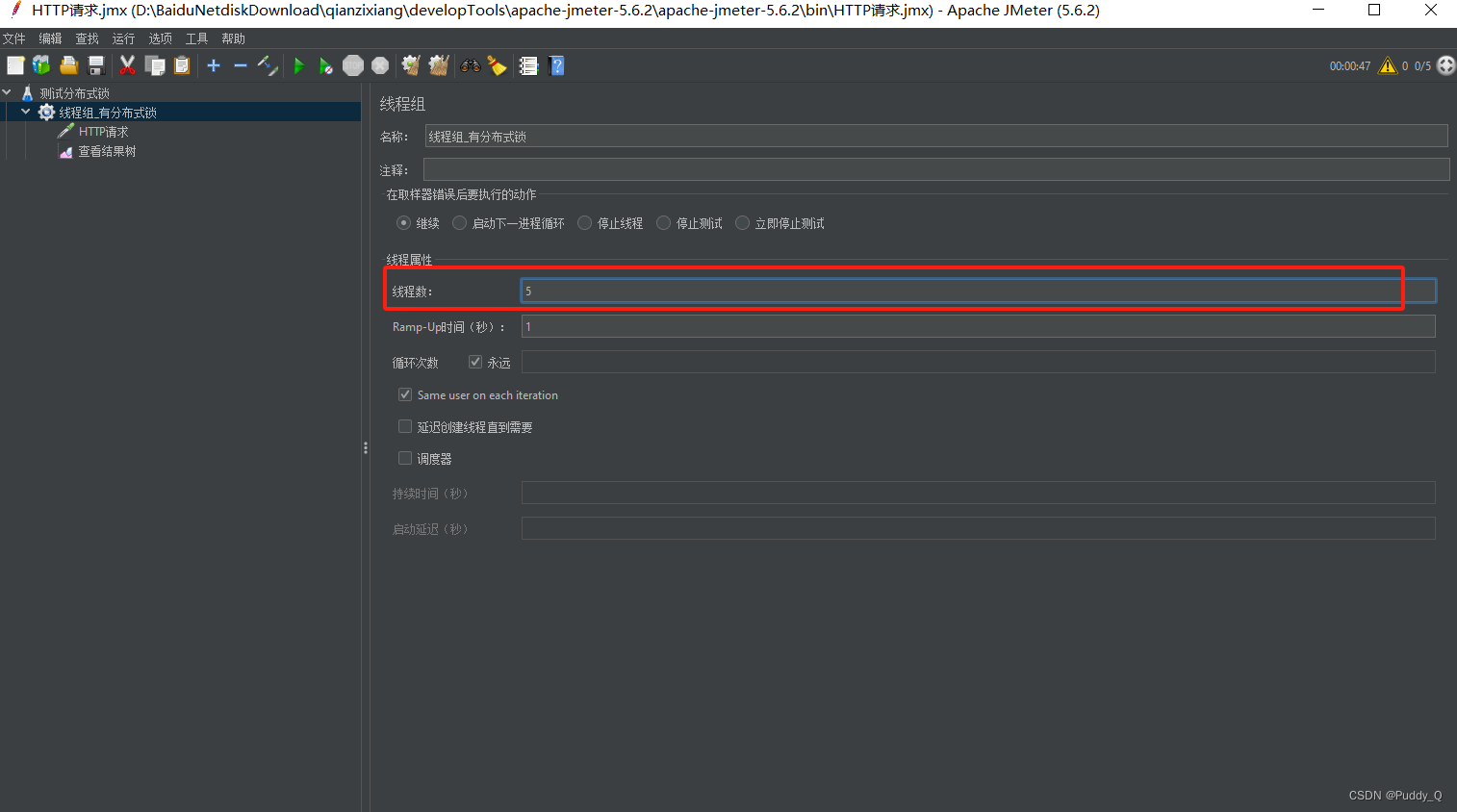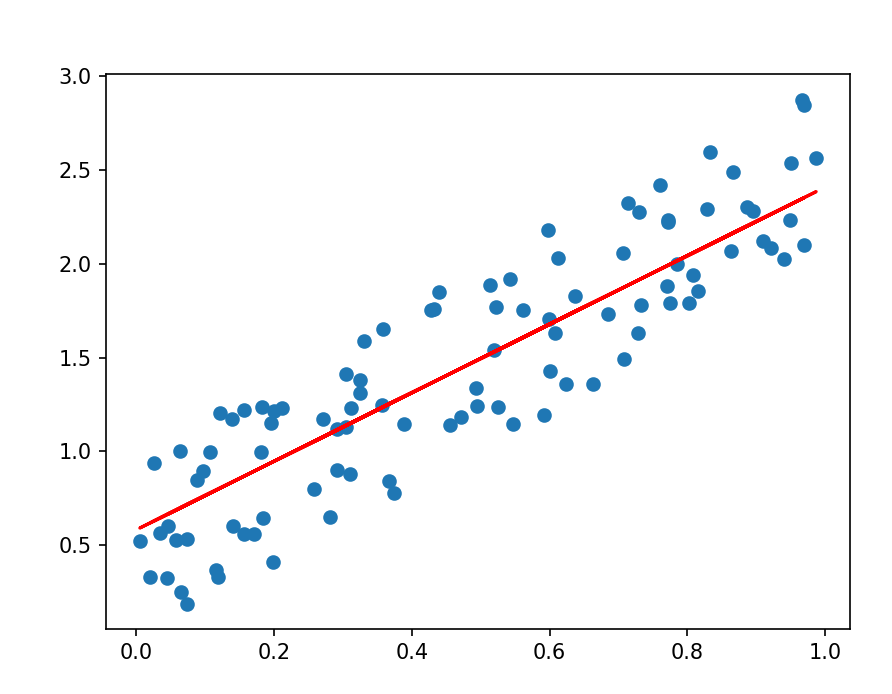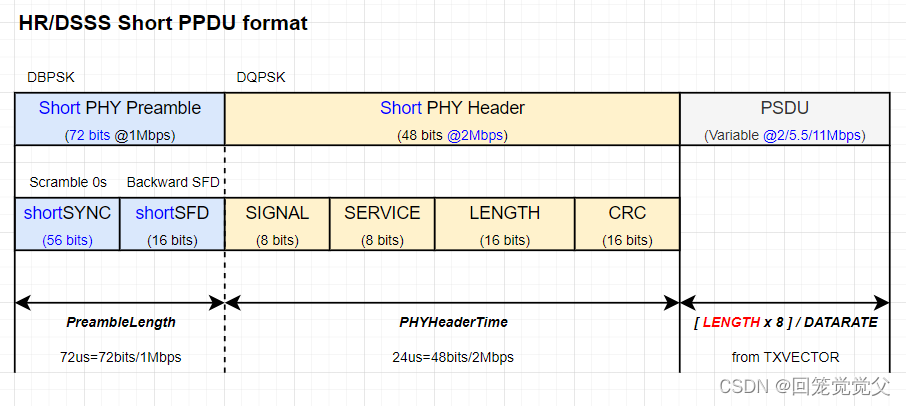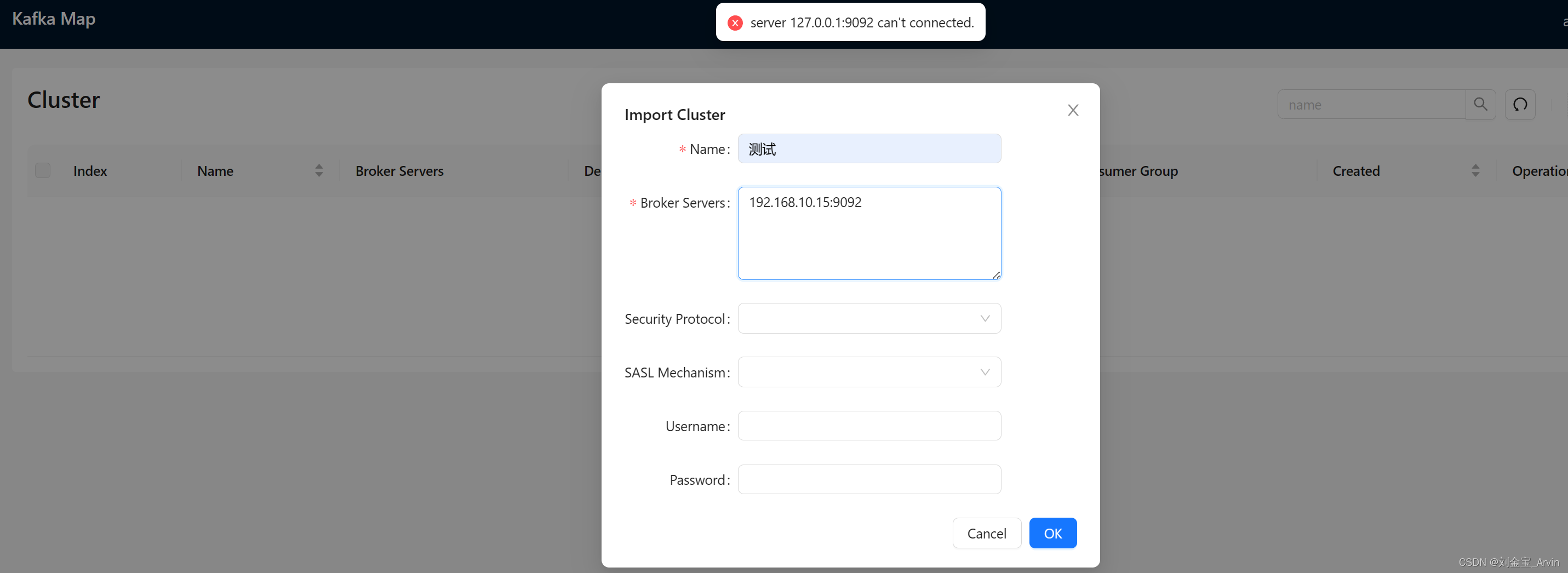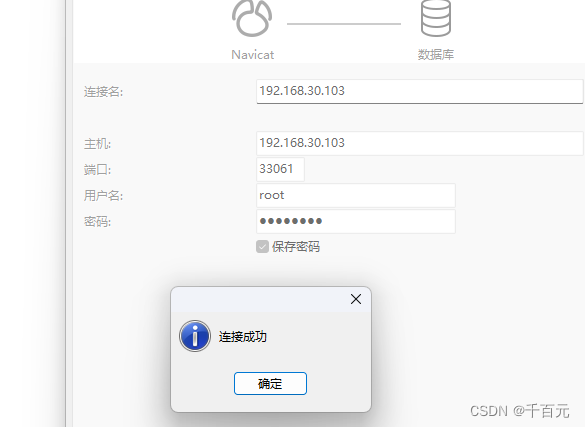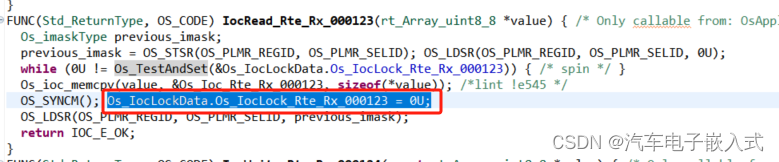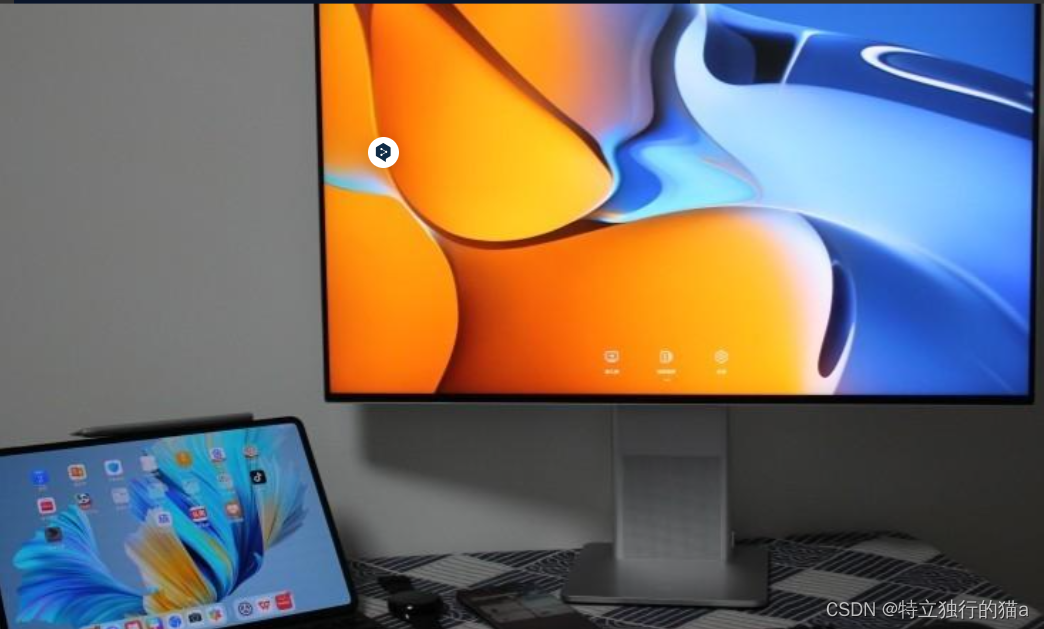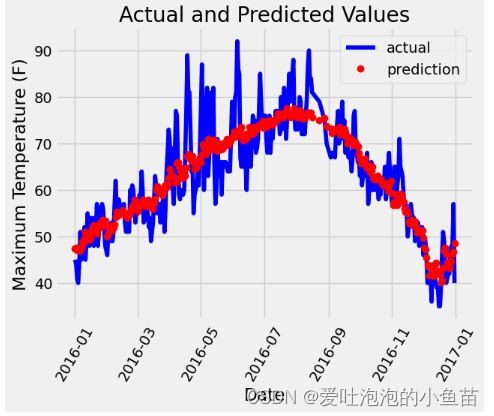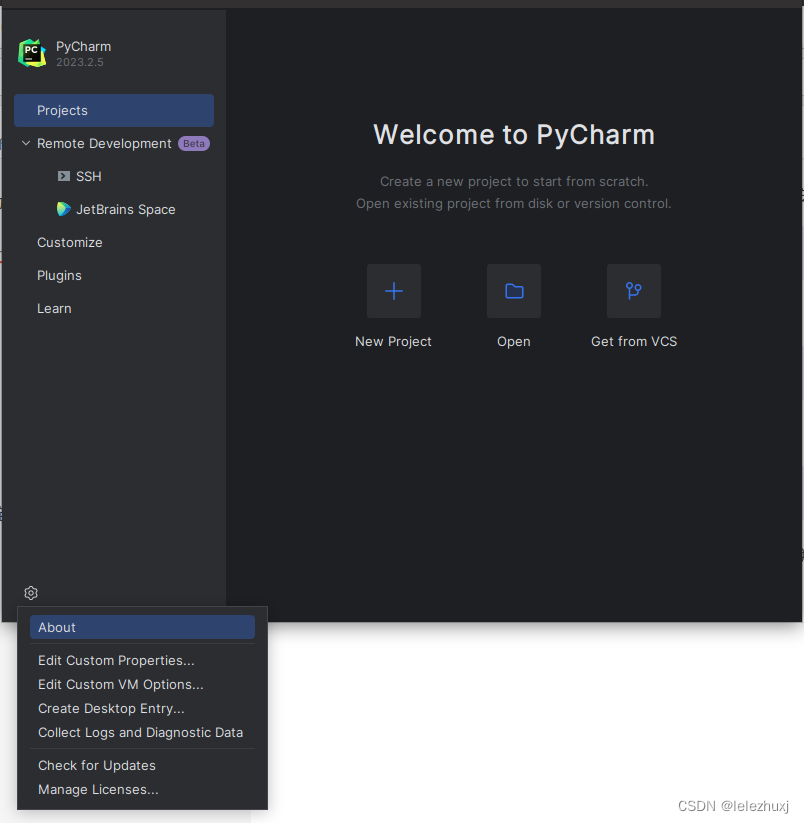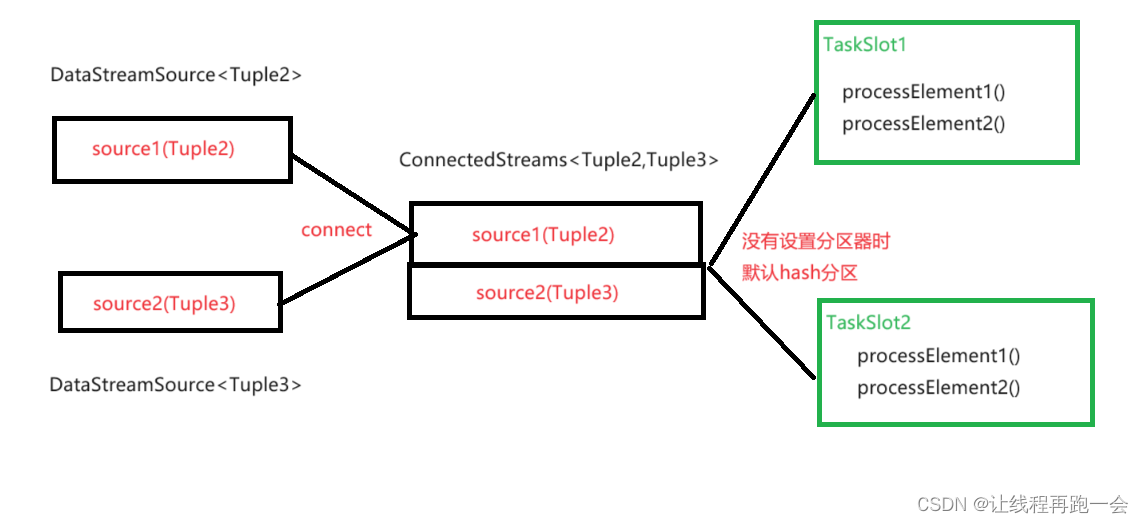今天突然遇到需要将 Go 程序制作成 Docker 的需求,所以进行了一些研究。方法很简单,但是官方文档和教程有些需要注意的地方,所以写本文进行记录。
源程序
首先介绍一下示例程序,示例程序是一个 HTTP 服务器,会显示sin(r)/r的图像,如下:
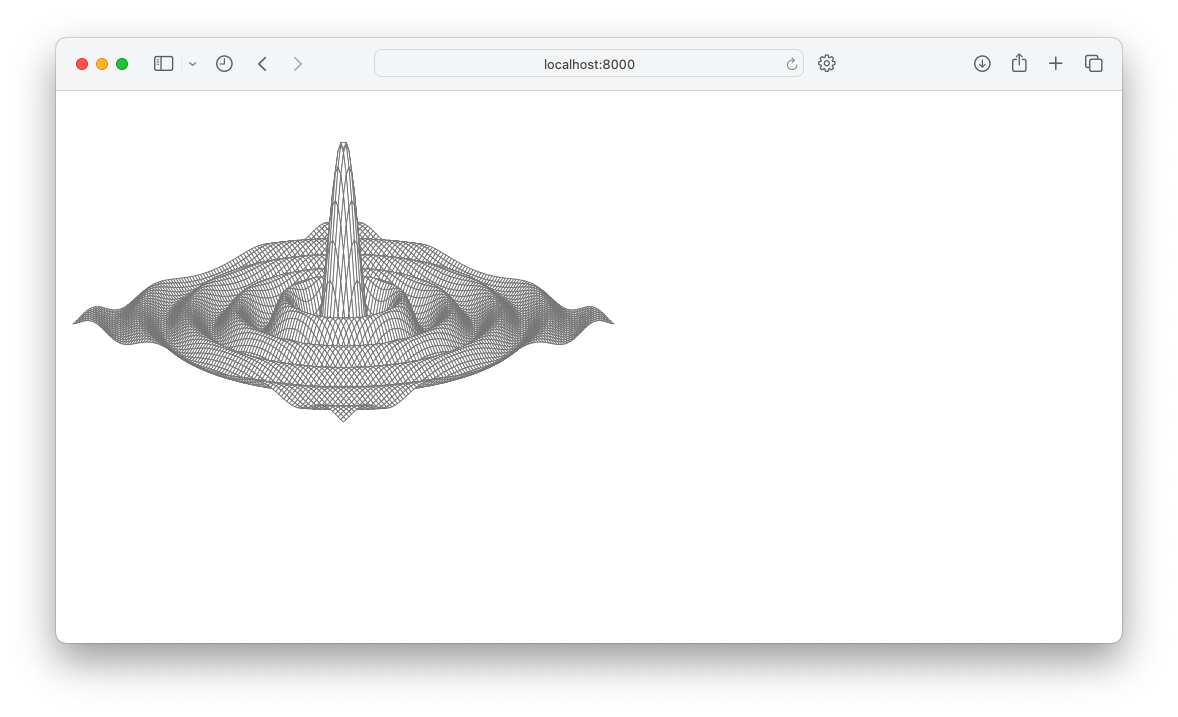
新建一个目录draw-surface,然后在里面新建一个draw-surface.go文件,内容为:
// display Animated Lissajous in a browser and can set arguments in queries.
package mainimport ("errors""fmt""io""log""math""net/http""strconv""sync"
)var mu sync.Mutex
var count intfunc main() {http.HandleFunc("/", handler) log.Fatal(http.ListenAndServe("localhost:8000", nil))
}func handler(w http.ResponseWriter, r *http.Request) {w.Header().Set("Content-Type", "image/svg+xml")func2svg(w, r)
}var width, height int = 500, 400
var cells int = 200
var xyrange int = 50.0
var xyscale int = width / 2.0 / xyrange
var zscale float64 = float64(height) * 0.4
var angle float64 = math.Pi / 9 var sin, cos float64 = math.Sin(angle), math.Cos(angle)func func2svg(out io.Writer, r *http.Request) {fmt.Fprintf(out, "<svg xmlns='http://www.w3.org/2000/svg' "+"style='stroke: grey; fill: white; stroke-width: 0.7' "+"width='%d' height='%d'>", width, height)for i := 0; i < cells; i++ {for j := 0; j < cells; j++ {ax, ay, error1 := corner(i+1, j)bx, by, error2 := corner(i, j)cx, cy, error3 := corner(i, j+1)dx, dy, error4 := corner(i+1, j+1)if error1 == nil || error2 == nil || error3 == nil || error4 == nil {fmt.Fprintf(out, "<polygon points='%g,%g %g,%g %g,%g %g,%g'/>\n",ax, ay, bx, by, cx, cy, dx, dy)}}}fmt.Fprintf(out, "</svg>")
}func corner(i, j int) (float64, float64, error) {x := float64(xyrange) * (float64(i)/float64(cells) - 0.5)y := float64(xyrange) * (float64(j)/float64(cells) - 0.5)z := f(x, y)if math.IsInf(z, 1) {return math.NaN(), math.NaN(), errors.New("Result of f is non-finite")} else {sx := float64(width/2) + (x-y)*cos*float64(xyscale)sy := float64(height/2) + (x+y)*sin*float64(xyscale) - z*zscalereturn sx, sy, nil}
}func f(x, y float64) float64 {r := math.Hypot(x, y)return math.Sin(r) / r
}
然后是用以下命令初始化模块:
$ go mod init
这个程序来自于《The Go Programming language》,本文重点看main函数即可。由于是用来演示构建映像和容器,所以删除了 URL 参数部分。
不在容器里运行(本机)
这个程序可以直接在本机运行,此时main函数内容如下,地址设置为了localhost:8000:
func main() {http.HandleFunc("/", handler)log.Fatal(http.ListenAndServe("localhost:8000", nil))
}
可以直接在终端运行:
go run draw-surface.go
然后在浏览器中使用localhost:8000就可以看到前面的示例图的内容。
在容器中运行
构建Docker映像
官方文档很奇怪,Containerize your application 中介绍说用docker init来新建所需的文件,但是 Mac 上的 Docker(20.10.23)没有这个命令:
$ docker init
docker: 'init' is not a docker command.
See 'docker --help'
但是在介绍构建 Go 映像的教程 Build your Go image 里介绍的是手动新建。
所以这里使用手动新建 Docker 映像所需的配置文件Dockerfile:
$ touch Dockerfile
然后以此输入下面的内容,解释请看注释:
# syntax=docker/dockerfile:1
# 继承自 Go 1.20 的映像,这样就可以使用Go的编译器等。把容器必做一台设备的话,就是在这个设备上安装了 Go
FROM golang:1.20# 工作目录为/app,这里的/是容器内部的根目录
WORKDIR /app
#将当前目录下的go.mod复制到容器内的工作目录,也就是/app下
COPY go.mod ./
# 使用命令安装所需的模块
RUN go mod download
#将当前目录下所有的go源代码文件复制到容器内的工作目录,也就是/app下
COPY *.go ./# 构建 Go 程序 draw-surface到根目录下
RUN CGO_ENABLED=0 GOOS=linux go build -o /draw-surface# 将该映像当做容器启动之后,执行该程序
CMD [ "/draw-surface" ]
然后需要修改一下 Go 源代码文件draw-surface.go中的一个地方,将地址中的localhost删除,只留下:8000。如下:
func main() {http.HandleFunc("/", handler)log.Fatal(http.ListenAndServe(":8000", nil))
}
为什么要这样修改呢?要解释这个问题有点偏题和涉及后面的内容了,所以放在最后的“题外话”部分。
接下来就可以进行构建映像了,命令如下:
$ docker build --tag draw-surface .
[+] Building 16.6s (15/15) FINISHED => [internal] load build definition from Dockerfile 0.0s=> => transferring dockerfile: 220B 0.0s=> [internal] load .dockerignore 0.0s=> => transferring context: 2B 0.0s=> resolve image config for docker.io/docker/dockerfile:1 2.2s=> CACHED docker-image://docker.io/docker/dockerfile:1@sha256:ac85f380a6 0.0s=> [internal] load build definition from Dockerfile 0.0s=> [internal] load metadata for docker.io/library/golang:1.20 1.6s=> [internal] load .dockerignore 0.0s=> [1/6] FROM docker.io/library/golang:1.20@sha256:77e4e426190723821471a 0.0s=> [internal] load build context 0.0s=> => transferring context: 3.50kB 0.0s=> CACHED [2/6] WORKDIR /app 0.0s=> CACHED [3/6] COPY go.mod ./ 0.0s=> CACHED [4/6] RUN go mod download 0.0s=> [5/6] COPY *.go ./ 0.0s=> [6/6] RUN CGO_ENABLED=0 GOOS=linux go build -o /draw-surface 12.0s=> exporting to image 0.5s=> => exporting layers 0.5s=> => writing image sha256:d3e0c9b2bc8fb859f189ef7a51f7a478cf61f9d8a3e0c 0.0s=> => naming to docker.io/library/draw-surface 0.0s
使用映像运行容器
然后就可以使用映像运行一个容器了,使用以下命令运行:
docker run --publish 8000:8000 draw-surface
这里的8000:8000是容器内外端口的映射,和代码中一样即可。如果你想使用 Docker Desktop 运行容器,那么端口映射需要写到 Dockerfile 中,然后才可以在第一次运行该映像的时候设置对应端口。
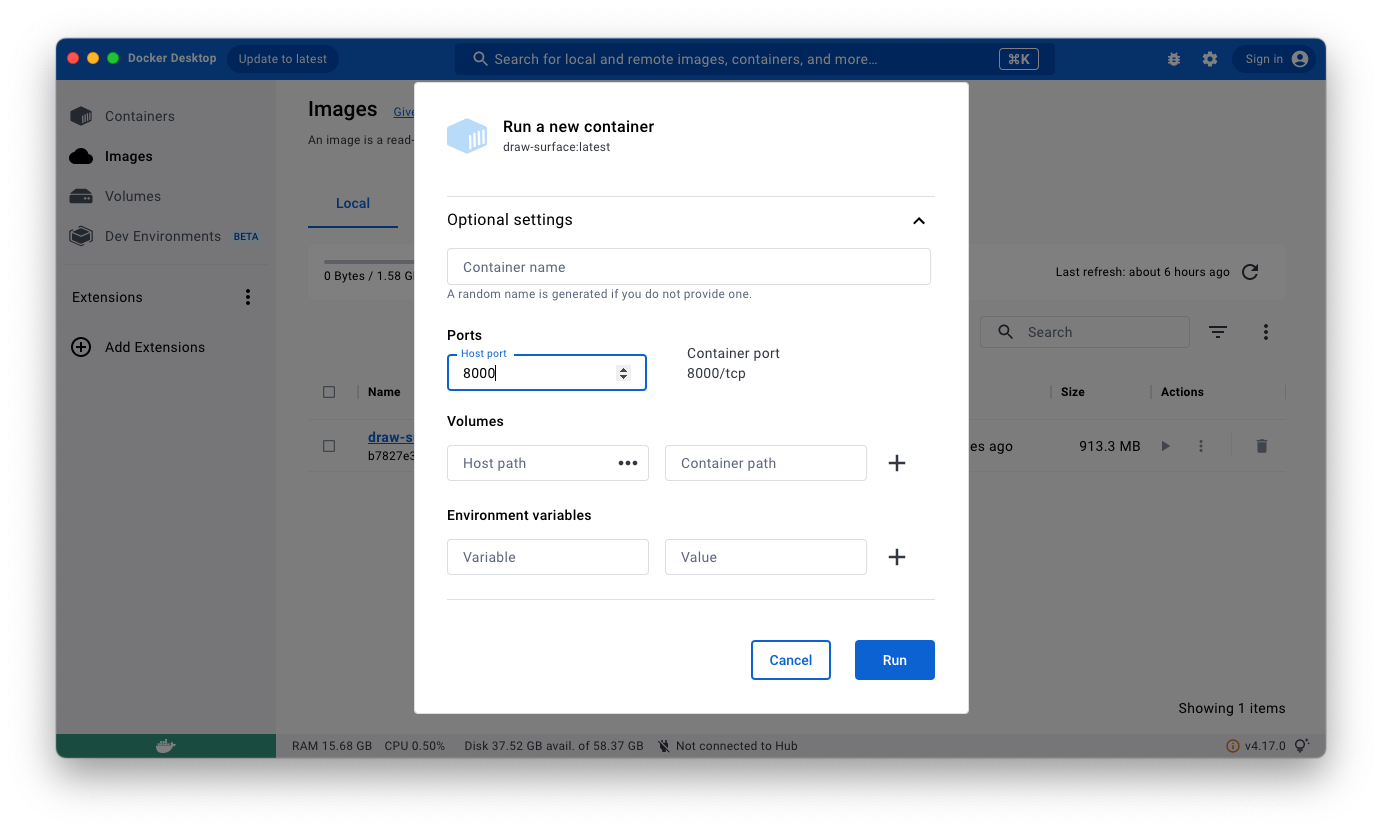
使用的话在浏览器中输入:http://localhost:8000即可看到示例图:

除了http://localhost:8000,还可以使用http://HostIp的内容:8000和http://0.0.0.0:8000,但是不能使用http://IPAddress:8000来获取服务器返回的图像。关于如何获取容器HostIp和IPAddress,在下面的“如何获取 Docker 容器的 IP 地址”有详细说明。
题外话
如何获取 Docker 容器的 IP 地址和主机地址
获取 Docker 容器的 IP 地址很简单。
Docker Desktop
如果使用 Docker Desktop,那么在容器部分查看详细信息,然后最下面就是。如下:

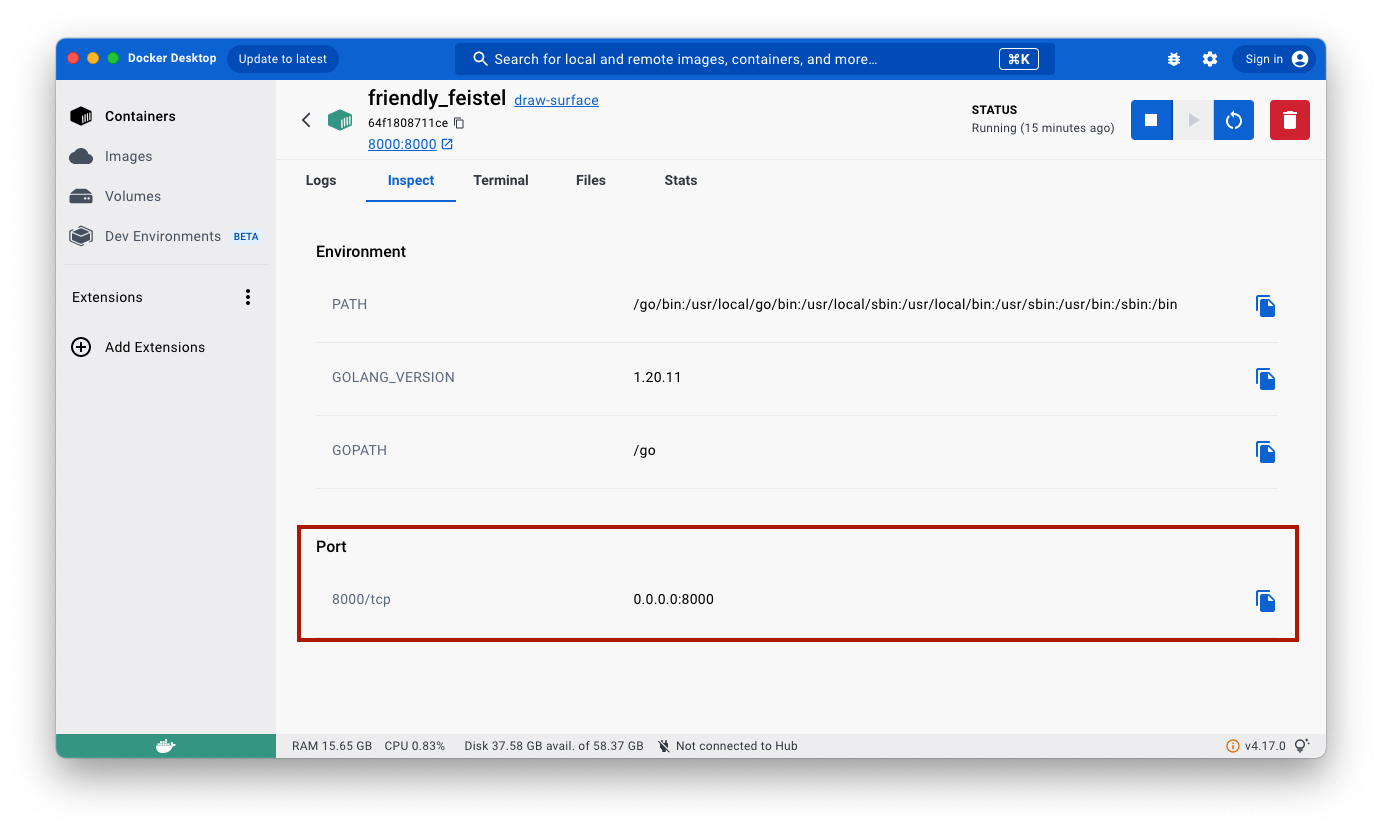
Docker CLI
如果是在终端中使用 Docker CLI,那么首先使用docker ps找到你想查询的容器的 ID,然后使用以下命令查看这个容器的详细信息:
$ docker inspect 容器ID
这里列出了很多信息,但是本文中我们需要的是HostIp,而不是IPAddress部分。你可以使用http://HostIp:8000、http://0.0.0.0:8000和http://localhost:8000,唯独不能使用http://IPAddress:8000获取服务器返回的图像(强调,只是本文的情况是这样,其他的项目需要根据情况而定)。
所以如果你想获取HostIp,那么可以将上面的命令修改成:
$ docker inspect 容器ID | grep "HostIp""HostIp": "","HostIp": "0.0.0.0",
如果你想获取IPAddress,那么使用下面的命令比较方便:
$ docker inspect 容器ID | grep "IPAddress""SecondaryIPAddresses": null,"IPAddress": "172.17.0.2","IPAddress": "172.17.0.2",
为什么使用:8000格式作为地址(使用静态IP行不行)
Docker 是一种虚拟技术,致力于用最小系统环境模拟单台设备。如果在本地网络上的一台设备上使用了localhost:8000这样的地址,而这个端口也对外开放。那么在本地网络上的其他设备中,在浏览器中使用http://服务器IP:8000这样的 URL 也无法看到图。只能在代码设置地址的时候,使用:8000说明端口或服务器IP:8000说明网络中的地址,然后访问时使用服务器IP:8000这样的 URL 就可以看到图了。不过一般考虑到移植问题,后者使用的少。
但是 Docker 容器虽然工作起来像这样,但不是完全符合,或者说默认情况下不是这样的。
Docker 容器不能使用服务器IP:8000声明和访问。因为在运行映像的时候,使用的8000:8000表示的是将主机的8000端口和容器的8000端口映射,但是容器并不是在主机的网络上,而是在 Docker 网络上(也就是在主机内部,有一个守护进程为各个容器分配 IP)。也就是说,主机就是一个Host,这些容器把端口映射到Host的端口上了。
这也解释了为什么这里无法使用容器的 IP 地址获取图像,因为主机的网络端口根本找不到他。但却可以使用HostIp的地址来获取图像,因为Host就是主机,是一台机器。
此外,不光主机本地地址http://localhost:8000可以,你还可以通过主机的 IP 来使用,也就是某个网络接口的 IP 地址,比如无线接口的IP:http://169.252.1.4:8000。
参考阅读
IP address, Network address, and Host address Explained
Servers - Go
Networking overview - Docker Docs
Dockerfile reference - Docker Docs
How to get a Docker container’s IP address from the host - stackoverflow
希望能帮到有需要的人~